Android 自定義支持快速搜索篩選的選擇控制項 項目中遇到選擇控制項選項過多,需要快速查找匹配的情況。 做了簡單的Demo,效果圖如下: 源碼地址: "https://github.com/whieenz/SearchSelect" 這個控制項是由Dialog+SearchView+ListView實 ...
Android 自定義支持快速搜索篩選的選擇控制項
項目中遇到選擇控制項選項過多,需要快速查找匹配的情況。
做了簡單的Demo,效果圖如下:
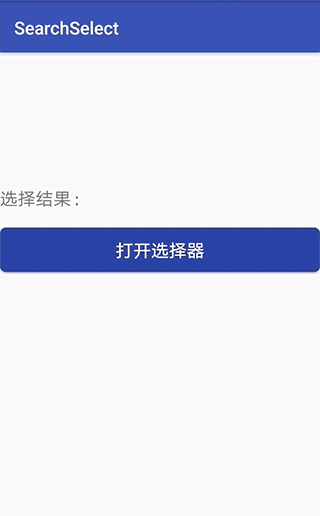
這個控制項是由Dialog+SearchView+ListView實現的。Dialog用來承載選擇控制項,SearchView實現輸入,ListView展示結果。設計概要圖如下:
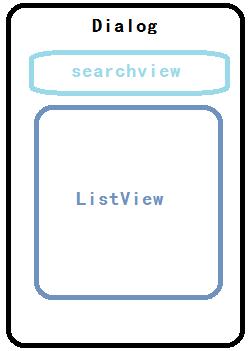
一、自定義Dialog
Dialog佈局文件
<?xml version="1.0" encoding="utf-8"?>
<LinearLayout xmlns:android="http://schemas.android.com/apk/res/android"
android:layout_width="match_parent"
android:layout_height="match_parent"
android:orientation="vertical">
<LinearLayout
android:layout_width="wrap_content"
android:layout_weight="1"
android:background="@drawable/dialog_bg"
android:layout_height="match_parent"
android:orientation="vertical" >
<RelativeLayout
android:layout_width="match_parent"
android:layout_height="50dp">
<TextView
android:layout_width="wrap_content"
android:layout_height="wrap_content"
android:layout_marginLeft="20dp"
android:layout_centerVertical="true"
android:textSize="18sp"
android:textColor="#000000"
android:id="@+id/tv_dialog_select_title"/>
<ImageButton
android:layout_width="50dp"
android:layout_height="match_parent"
android:padding="8dp"
android:layout_marginRight="10dp"
android:layout_centerVertical="true"
android:layout_alignParentRight="true"
android:scaleType="centerInside"
android:background="@color/transparent"
android:src="@drawable/im_search_back"
android:id="@+id/btn_dialog_select_search"/>
</RelativeLayout>
<com.whieenz.searchselect.DialogSearchView
android:layout_width="match_parent"
android:layout_height="wrap_content"
android:id="@+id/searchView"
android:visibility="gone"/>
<ListView
android:layout_width="match_parent"
android:layout_height="0dp"
android:layout_weight="1"
android:orientation="vertical"
android:id="@+id/listview"
android:layout_gravity="center_horizontal" />
</LinearLayout>
<LinearLayout
android:layout_width="match_parent"
android:layout_height="80dp"
android:gravity="center"
android:background="@color/transparent">
<ImageButton
android:layout_width="40dp"
android:layout_height="40dp"
android:id="@+id/imb_dialog_select_close"
android:scaleType="centerInside"
android:src="@drawable/dialog_close"
android:background="@color/transparent"/>
</LinearLayout>
</LinearLayout>Dialog Java文件
package com.whieenz.searchselect;
import android.app.Activity;
import android.app.Dialog;
import android.content.Context;
import android.content.DialogInterface;
import android.util.DisplayMetrics;
import android.view.Gravity;
import android.view.LayoutInflater;
import android.view.View;
import android.view.ViewGroup;
import android.view.Window;
import android.view.WindowManager;
import android.widget.AdapterView;
import android.widget.ImageButton;
import android.widget.ListView;
import android.widget.TextView;
import java.util.ArrayList;
import java.util.List;
/**
* Created by whieenz on 2017/7/18.
*/
public class SerachSelectDialog extends Dialog {
public SerachSelectDialog(Context context, int themeResId) {
super(context, themeResId);
}
/**
* 設置 Dialog的大小
* @param x 寬比例
* @param y 高比例
*/
public void setDialogWindowAttr(double x, double y, Activity activity){
if (x<0||x>1||y<0||y>1){
return;
}
Window window = this.getWindow();
WindowManager.LayoutParams lp = window.getAttributes();
WindowManager manager = activity.getWindowManager();
DisplayMetrics outMetrics = new DisplayMetrics();
manager.getDefaultDisplay().getMetrics(outMetrics);
int width = outMetrics.widthPixels;
int height = outMetrics.heightPixels;
lp.gravity = Gravity.CENTER;
lp.width = (int) (width * x);
lp.height = (int) (height * y);
this.getWindow().setAttributes(lp);
}
public static class Builder {
private String title;
private View contentView;
private String positiveButtonText;
private String negativeButtonText;
private String singleButtonText;
private List<String> listData;
private View.OnClickListener positiveButtonClickListener;
private View.OnClickListener negativeButtonClickListener;
private View.OnClickListener singleButtonClickListener;
private View layout;
private Context context;
private SerachSelectDialog dialog;
private OnSelectedListiner selectedListiner;
ListView listView;
//SearchView searchView ;
DialogSearchView searchView;
ImageButton searchBtn;
ImageButton closeBtn;
TextView titleView;
private boolean state = false;
public Builder(Context context) {
//這裡傳入自定義的style,直接影響此Dialog的顯示效果。style具體實現見style.xml
this.context = context;
dialog = new SerachSelectDialog(context,R.style.selectDialog);
LayoutInflater inflater = (LayoutInflater) context.getSystemService(Context.LAYOUT_INFLATER_SERVICE);
layout = inflater.inflate(R.layout.dialog_select_search, null);
listView = (ListView)layout.findViewById(R.id.listview);
//searchView = (SearchView) layout.findViewById(R.id.searchView);
searchView = (DialogSearchView) layout.findViewById(R.id.searchView);
searchBtn = (ImageButton) layout.findViewById(R.id.btn_dialog_select_search);
closeBtn = (ImageButton) layout.findViewById(R.id.imb_dialog_select_close);
titleView = (TextView) layout.findViewById(R.id.tv_dialog_select_title);
dialog.addContentView(layout, new ViewGroup.LayoutParams(ViewGroup.LayoutParams.MATCH_PARENT, ViewGroup.LayoutParams.WRAP_CONTENT));
}
public Builder setTitle(String title) {
this.title = title;
return this;
}
public Builder setContentView(View v) {
this.contentView = v;
return this;
}
public void setListData(List<String> listData) {
this.listData = listData;
}
public Builder setPositiveButton(String positiveButtonText, View.OnClickListener listener) {
this.positiveButtonText = positiveButtonText;
this.positiveButtonClickListener = listener;
return this;
}
public Builder setNegativeButton(String negativeButtonText, View.OnClickListener listener) {
this.negativeButtonText = negativeButtonText;
this.negativeButtonClickListener = listener;
return this;
}
/**
* 單按鈕對話框和雙按鈕對話框的公共部分在這裡設置
*/
private SerachSelectDialog create() {
titleView.setText(title);
final SearchSelectAdapter sa = new SearchSelectAdapter(context,listData);
listView.setAdapter(sa);
listView.invalidate();
searchBtn.setOnClickListener(new View.OnClickListener() {
@Override
public void onClick(View view) {
if (!state){
searchView.setVisibility(View.VISIBLE);
state = true;
}else {
searchView.setVisibility(View.GONE);
state = false;
}
}
});
searchView.setDialogSearchViewListener(new DialogSearchView.DialogSearchViewListener() {
@Override
public boolean onQueryTextChange(String text) {
updateLayout(searchItem(text));
return false;
}
});
closeBtn.setOnClickListener(new View.OnClickListener() {
@Override
public void onClick(View v) {
dialog.dismiss();
}
});
dialog.setOnDismissListener(new DialogInterface.OnDismissListener() {
@Override
public void onDismiss(DialogInterface dialog) {
}
});
listView.setOnItemClickListener(new AdapterView.OnItemClickListener() {
@Override
public void onItemClick(AdapterView<?> parent, View view, int position, long id) {
selectedListiner.onSelected(sa.getItem(position));
dialog.dismiss();
}
});
dialog.setContentView(layout);
//用戶可以點擊手機Back鍵取消對話框顯示
dialog.setCancelable(true);
//用戶不能通過點擊對話框之外的地方取消對話框顯示
dialog.setCanceledOnTouchOutside(false);
return dialog;
}
public List<String> searchItem(String name) {
ArrayList<String> mSearchList = new ArrayList<String>();
for (int i = 0; i < listData.size(); i++) {
int index = listData.get(i).indexOf(name);
// 存在匹配的數據
if (index != -1) {
mSearchList.add(listData.get(i));
}
}
return mSearchList;
}
public void updateLayout(List<String> newList) {
final SearchSelectAdapter sa = new SearchSelectAdapter(context,newList);
listView.setAdapter(sa);
listView.setOnItemClickListener(new AdapterView.OnItemClickListener() {
@Override
public void onItemClick(AdapterView<?> parent, View view, int position, long id) {
selectedListiner.onSelected(sa.getItem(position));
dialog.dismiss();
}
});
}
public void setSelectedListiner(SerachSelectDialog.Builder.OnSelectedListiner selectedListiner) {
this.selectedListiner = selectedListiner;
}
public static abstract class OnSelectedListiner{
public abstract void onSelected(String String);
}
public SerachSelectDialog show() {
create();
dialog.show();
return dialog;
}
}
}
二、自定義SearchView
SearchView 佈局文件
<?xml version="1.0" encoding="utf-8"?>
<LinearLayout xmlns:android="http://schemas.android.com/apk/res/android"
android:orientation="vertical"
android:layout_width="match_parent"
android:gravity="center"
android:background="#ffffff"
android:layout_height="50dp">
<LinearLayout
android:layout_width="match_parent"
android:layout_height="35dp"
android:orientation="horizontal"
android:gravity="center_vertical"
android:layout_marginLeft="15dp"
android:layout_marginRight="15dp"
android:background="@drawable/search_layout_bg">
<ImageButton
android:layout_width="20dp"
android:layout_height="20dp"
android:id="@+id/imb_search_search"
android:layout_marginLeft="15dp"
android:scaleType="centerInside"
android:src="@drawable/im_search_gray"
android:background="#F0F0F0" />
<EditText
android:layout_width="wrap_content"
android:layout_height="wrap_content"
android:layout_marginLeft="10dp"
android:layout_marginRight="15dp"
android:id="@+id/et_search_text"
android:layout_weight="1"
android:lines="1"
android:textSize="14sp"
android:background="@null"
android:hint="請輸入搜索內容"/>
<ImageButton
android:layout_width="35dp"
android:layout_height="35dp"
android:padding="12.5dp"
android:id="@+id/imb_search_clear"
android:layout_marginRight="20dp"
android:src="@drawable/im_x"
android:visibility="gone"
android:scaleType="centerInside"
android:background="#F0F0F0" />
</LinearLayout>
</LinearLayout>SearchView Java代碼
package com.whieenz.searchselect;
import android.content.Context;
import android.text.Editable;
import android.text.TextWatcher;
import android.util.AttributeSet;
import android.view.LayoutInflater;
import android.view.View;
import android.widget.EditText;
import android.widget.ImageView;
import android.widget.LinearLayout;
/**
* Created by whieenz on 2017/7/19.
*/
public class DialogSearchView extends LinearLayout implements View.OnClickListener {
/**
* 輸入框
*/
private EditText etInput;
/**
* 刪除鍵
*/
private ImageView ivDelete;
/**
* 上下文對象
*/
private Context mContext;
/**
* 搜索回調介面
*/
private DialogSearchViewListener mListener;
/**
* 設置搜索回調介面
*
* @param listener 監聽者
*/
public void setDialogSearchViewListener(DialogSearchViewListener listener) {
mListener = listener;
}
public DialogSearchView(Context context, AttributeSet attrs) {
super(context, attrs);
mContext = context;
LayoutInflater.from(context).inflate(R.layout.view_search_layout, this);
initViews();
}
private void initViews() {
etInput = (EditText) findViewById(R.id.et_search_text);
ivDelete = (ImageView) findViewById(R.id.imb_search_clear);
ivDelete.setOnClickListener(this);
etInput.addTextChangedListener(new EditChangedListener());
etInput.setOnClickListener(this);
}
private class EditChangedListener implements TextWatcher {
@Override
public void beforeTextChanged(CharSequence charSequence, int i, int i2, int i3) {
}
@Override
public void onTextChanged(CharSequence charSequence, int i, int i2, int i3) {
if (!"".equals(charSequence.toString())) {
ivDelete.setVisibility(VISIBLE);
//更新autoComplete數據
if (mListener != null) {
mListener.onQueryTextChange(charSequence + "");
}
} else {
ivDelete.setVisibility(GONE);
}
}
@Override
public void afterTextChanged(Editable editable) {
}
}
@Override
public void onClick(View view) {
switch (view.getId()) {
case R.id.imb_search_clear:
etInput.setText("");
if (mListener != null) {
mListener.onQueryTextChange("");
}
ivDelete.setVisibility(GONE);
break;
}
}
/**
* search view回調方法
*/
public interface DialogSearchViewListener {
boolean onQueryTextChange(String text);
}
} 自定義ListView Adapter
listItem 佈局文件
<?xml version="1.0" encoding="utf-8"?>
<RelativeLayout xmlns:android="http://schemas.android.com/apk/res/android"
android:layout_width="match_parent"
android:layout_height="50dp"
android:paddingLeft="10dp"
android:paddingTop="15dp"
android:paddingBottom="15dp"
android:orientation="horizontal">
<TextView
android:id="@+id/tv_select_info"
android:layout_width="match_parent"
android:layout_height="match_parent"
android:textSize="20sp"
android:layout_centerInParent="true"
android:gravity="center"
android:lines="1"/>
</RelativeLayout>Adapter 文件
package com.whieenz.searchselect;
import android.content.Context;
import android.view.LayoutInflater;
import android.view.View;
import android.view.ViewGroup;
import android.widget.BaseAdapter;
import android.widget.TextView;
import java.util.List;
public class SearchSelectAdapter extends BaseAdapter {
private List<String> Datas;
private Context context;
private LayoutInflater inflater;
public SearchSelectAdapter(Context ctx, List<String> datas){
this.context = ctx;
this.Datas = datas;
this.inflater = LayoutInflater.from(ctx);
}
@Override
public int getCount() {
return Datas.size();
}
@Override
public String getItem(int i) {
return Datas.get(i);
}
@Override
public long getItemId(int i) {
return i;
}
@Override
public View getView(int i, View view, ViewGroup viewGroup) {
ViewHolder holder = null;
if (view == null ) {
view = inflater.inflate(R.layout.list_cell_select_single, null);
holder = new ViewHolder(view);
view.setTag(holder);
} else {
holder = (ViewHolder) view.getTag();
}
holder.info.setText(Datas.get(i));
return view;
}
static class ViewHolder {
TextView info;
public ViewHolder(View view) {
info = view.findViewById(R.id.tv_select_info);
}
}
}
MainActivity 實現
佈局文件
<?xml version="1.0" encoding="utf-8"?>
<LinearLayout xmlns:android="http://schemas.android.com/apk/res/android"
xmlns:tools="http://schemas.android.com/tools"
android:id="@+id/activity_main"
android:layout_width="match_parent"
android:layout_height="match_parent"
android:orientation="vertical"
android:padding="10dp"
tools:context="com.whieenz.searchselect.MainActivity">
<LinearLayout
android:layout_width="match_parent"
android:layout_height="wrap_content"
android:layout_marginTop="150dp"
android:orientation="horizontal">
<TextView
android:layout_width="wrap_content"
android:layout_height="wrap_content"
android:textSize="20sp"
android:gravity="left"
android:text="選擇結果:"
/>
<TextView
android:layout_width="wrap_content"
android:layout_height="wrap_content"
android:textSize="20sp"
android:textColor="#ff5c5c"
android:id="@+id/tv_result" />
</LinearLayout>
<Button
android:layout_width="match_parent"
android:layout_height="40dp"
android:layout_marginTop="20dp"
android:gravity="center"
android:textSize="20sp"
android:textColor="#ffffff"
android:background="@drawable/btn_bg"
android:text="打開選擇器"
android:onClick="doSelect"/>
</LinearLayout>
Java文件
package com.whieenz.searchselect;
import android.support.v7.app.AppCompatActivity;
import android.os.Bundle;
import android.view.View;
import android.widget.TextView;
import java.util.ArrayList;
import java.util.List;
public class MainActivity extends AppCompatActivity {
private List<String> mDatas;
private TextView textView;
@Override
protected void onCreate(Bundle savedInstanceState) {
super.onCreate(savedInstanceState);
setContentView(R.layout.activity_main);
textView = (TextView) findViewById(R.id.tv_result);
initData();
}
public void doSelect(View view){
SerachSelectDialog.Builder alert = new SerachSelectDialog.Builder(this);
alert.setListData(mDatas);
alert.setTitle("請選擇城市");
alert.setSelectedListiner(new SerachSelectDialog.Builder.OnSelectedListiner() {
@Override
public void onSelected(String info) {
textView.setText(info);
}
});
SerachSelectDialog mDialog = alert.show();
//設置Dialog 尺寸
mDialog.setDialogWindowAttr(0.9,0.9,this);
}
/**
* 初始化數據
*/
private void initData(){
mDatas = new ArrayList<>();
String [] citys = {"武漢","北京","上海","深圳","蘭州","成都","天津"};
for (int i = 0; i < 10; i++) {
for (int j = 0; j < citys.length; j++) {
mDatas.add(citys[j]+i);
}
}
}
}
其他配置
Dialog style(樣式)
<style name="selectDialog" parent="@android:style/Theme.Dialog">
<item name="android:windowNoTitle">true</item>//無標題
<item name="android:windowBackground">@color/transparent</item>
</style>


